JW Library(Android版)を使いこなす その10 メニューバーについて
画面上部のメニューバーには重要度の高い操作が表示されます
メニューバーの表示内容は、カテゴリーやコンテンツ、端末がオフライン(ネットに接続されていない)かオンライン(ネットに接続されている)かによって変化することがあります。
オフライン時のメニューバーの一例

シンボルの意味するものは,左から
「検索」「ブックマーク」「言語の切り替え」「履歴」「その他の機能」です。
オンライン時のメニューバーの一例
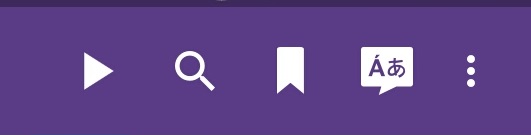
一番左に,「ストリーミング再生」のシンボルが追加されました。「履歴」機能へのシンボルが押し出される形で「その他の機能」の中に格納されました。この再生ボタンは録音データがアップロードされたコンテンツのみ表示されます。
ストリーミングとは
特別集会などでも用いられる用語です。説明すると時間がかかるので,用語の説明は省略されることがほとんどですので,この場を借りて説明しておきます。
ストリーミングという言葉の意味は,送信元からダウンロードしたデータ(動画や音声)を手元の端末に保存せずにすぐに再生すること,です。
こうした用語は,覚えておいたほうが今後が楽になります。
では,出版物をストリーミング再生してみましょう。
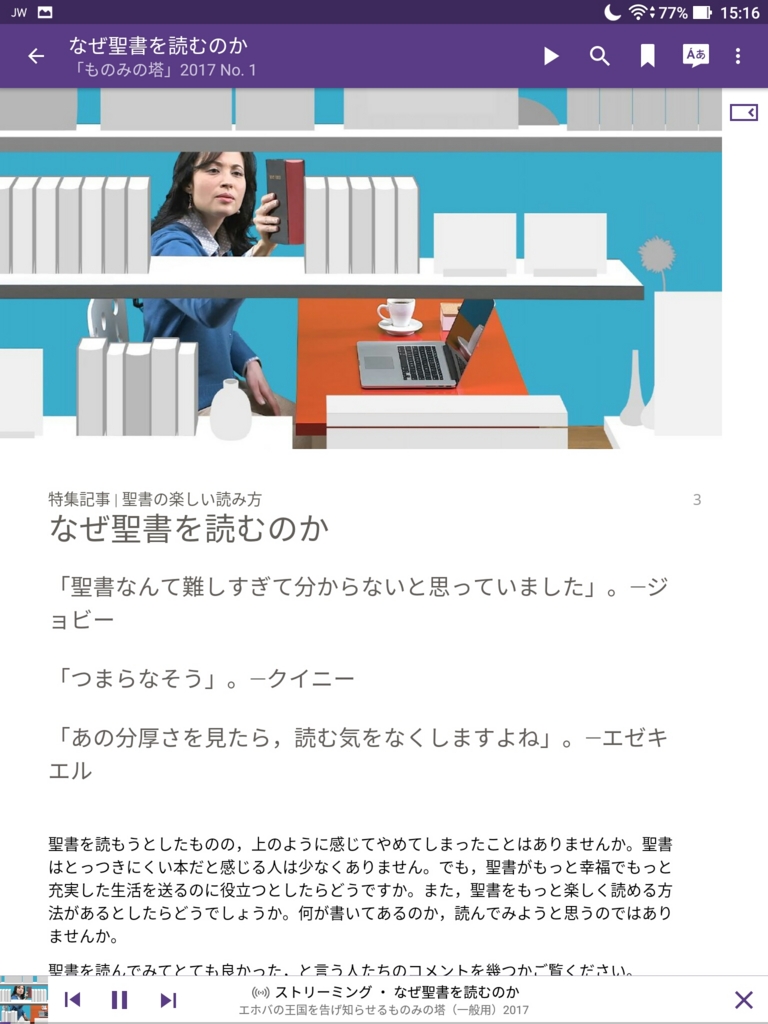
ページの一番下に注目してください。
これが,ストリーミングバーです。バーの中の紫色のシンボルをタップすると,左から順に「一つ前のコンテンツを再生」「再生の一時停止」「一つ次のコンテンツを再生」「バーを閉じる」という操作を行います。
ストリーミングバーの中央付近をダブルタップしてみましょう
バーをダブルタップするとストリーミング画面を全画面表示します。
上のバーの左端にある下向きのマークをタップすると全画面表示を終了し,
右端のバツマークをタップすると,ストリーミングを終了します。
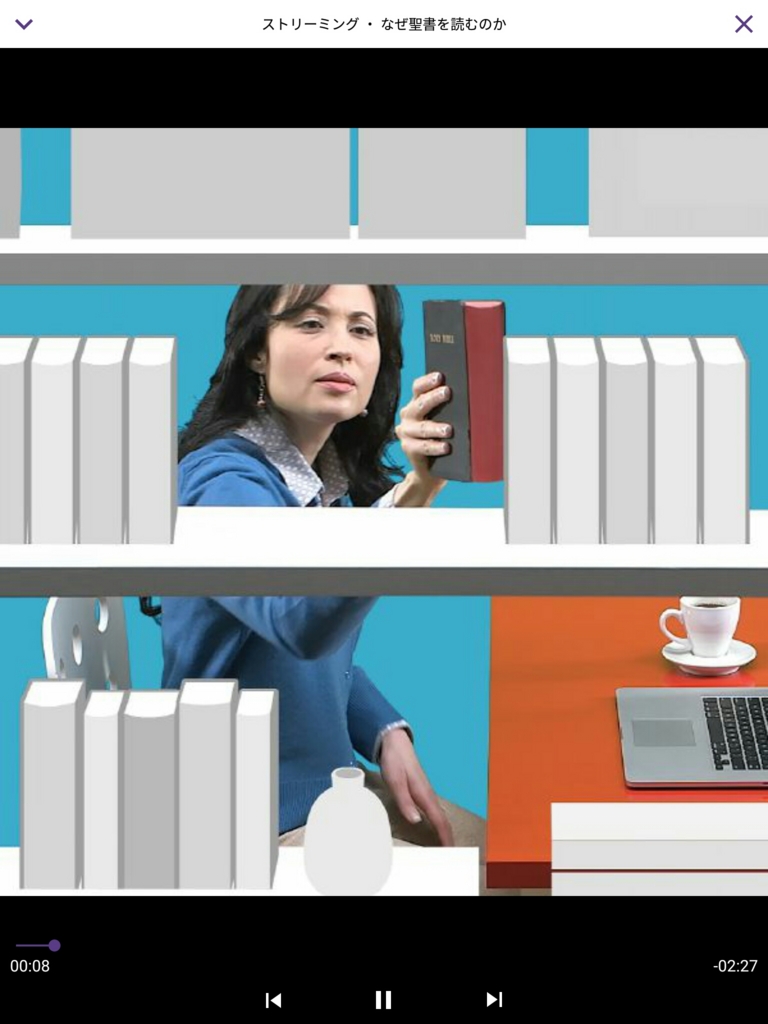
画面下の黒い領域にも操作可能な部分が追加されています。
紫色のシークバーの丸い表示を任意の場所までスライドしたり,タッチすることでその録音コンテンツ内のあちこちにスキップすることができます。
左右に表示されている再生時間と残り時間を参考にしてください。
集会ワークブックや,歌の本ではさらに別の表示切り替えもあります。この機能についても公式サイトでも説明されていますが目を通していない人が多いので,ここで具体的に解説します。

このマークをタップするとそのページ全体を文字を含む画像として表示します。
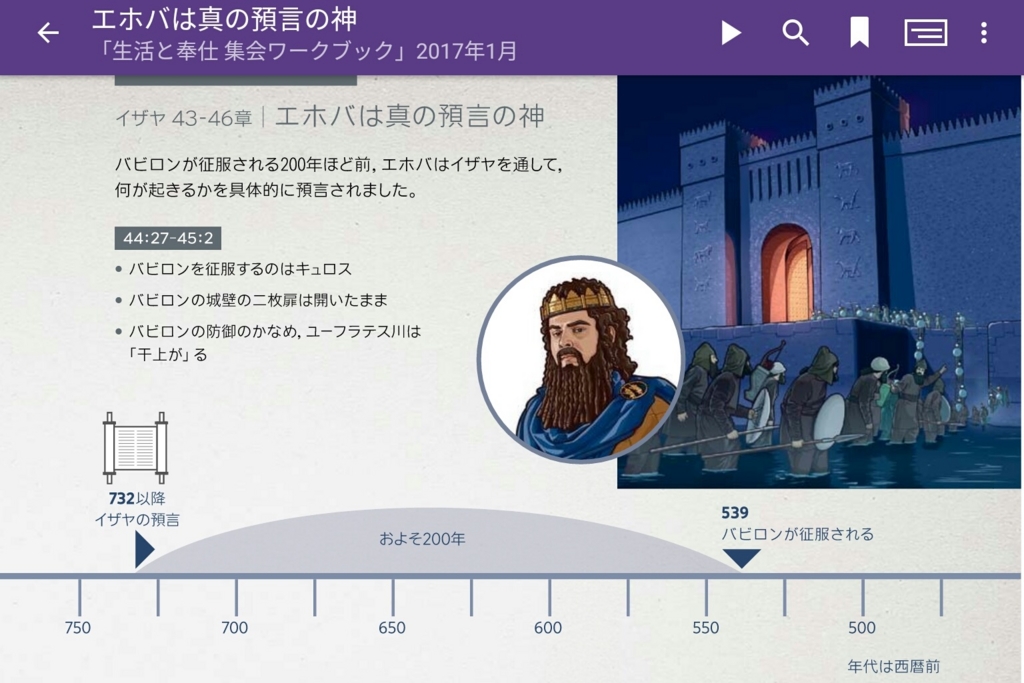
集会ワークブックでは,印刷版と同じ体裁になりますから,プログラムを演壇で扱う兄弟が印刷版のレイアウトに基づく説明をした際でも説明についていきやすくなります。
歌の本では,

このように楽譜が表示されますので,メロディを参照できます。
ただし画像として表示した際に固有の欠点があります。
この表示では,リンクを埋め込むことができません。それで聖句などをタッチしてもその聖句を開くことはできません。また,文字の拡大縮小は行なえません。読みづらい場合は画像全体を拡大縮小したり,向きの変更したりして対応してください。
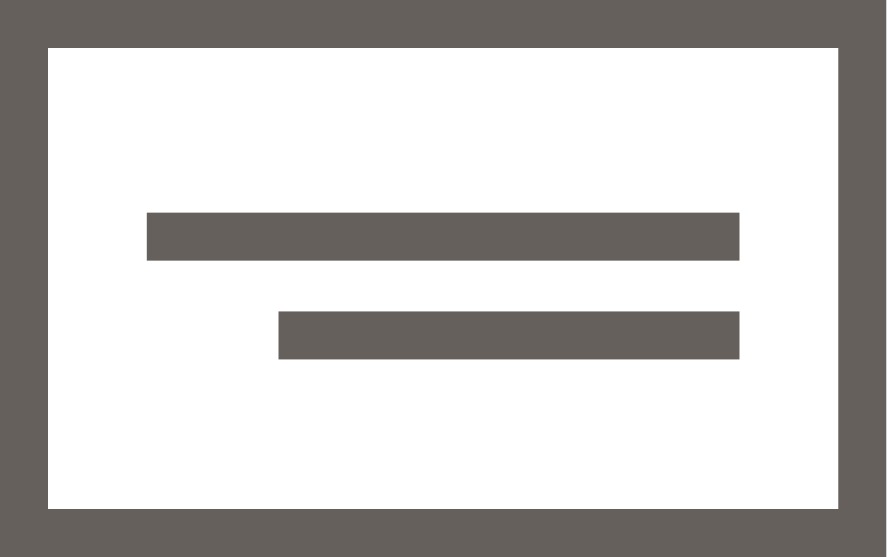
このマークをタップすると,コンテンツを挿絵付きのテキストとして表示されます。
集会ワークブックであれば

青い文字の部分はリンクになっています。また,文字の大きさを変更することもできます。
歌の本であれば,
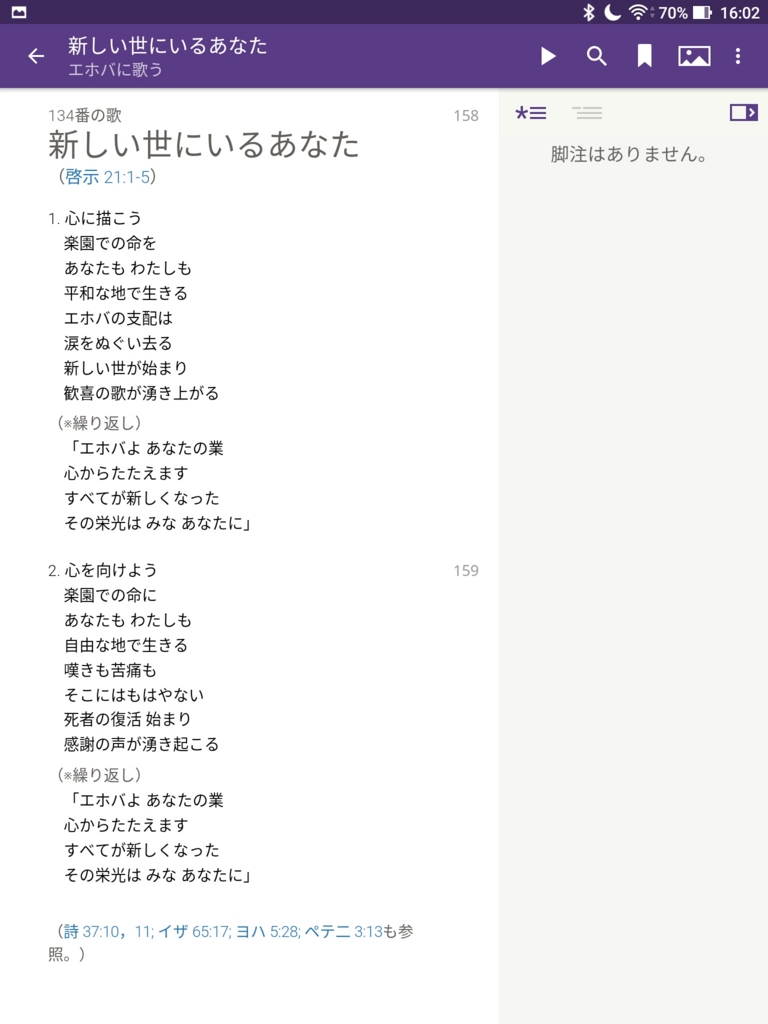
歌詞のみが表示され,聖句のリンクを右のスタディペインエリアで開くことができます。
この切替機能についてまだ十分知らないために,望みの体裁で表示できずに困っている方もいるようです。
ぜひ理解できるよう援助してあげましょう。
次回は引き続きメニューバーの「検索」について解説します。